随着科技的不断发展,手机在线导航已经成为我们日常生活中不可或缺的一部分,特别是在驾车出行时,手机地图的语音导航更是帮助我们轻松找到目的地。苹果手机地图作为一款常用的导航工具,其语音导航设置方法也是非常简单易懂的。通过以下步骤,您可以轻松开启苹果手机地图的语音导航功能,让您的驾驶更加方便和安全。
苹果手机地图语音导航设置方法
操作方法:
1.在手机桌面中,点击“地图”图标。
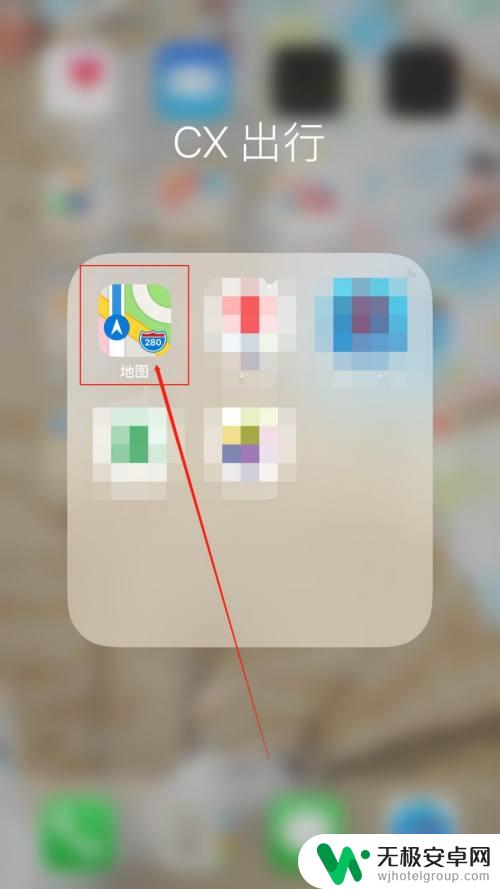
2.进入地图界面后,点击下方的搜索栏搜索要导航的地名或地址。
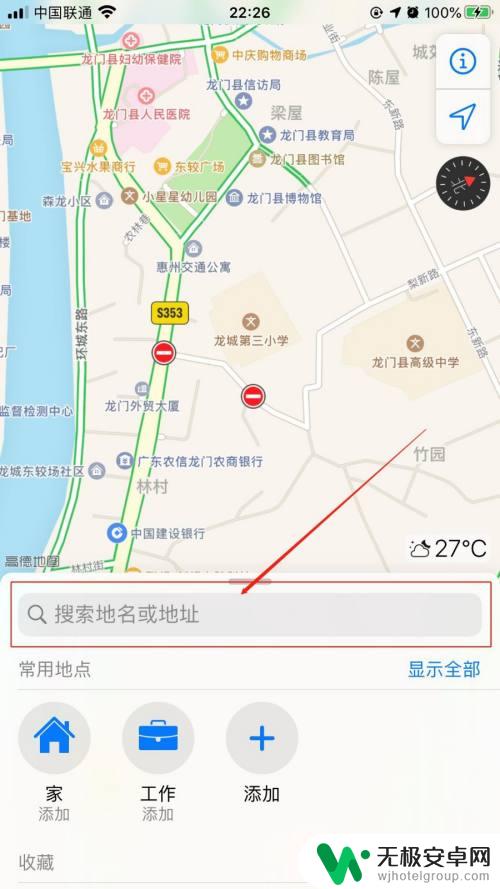
3.选中要导航的地名或地址后,点击下方的“路线”按钮。
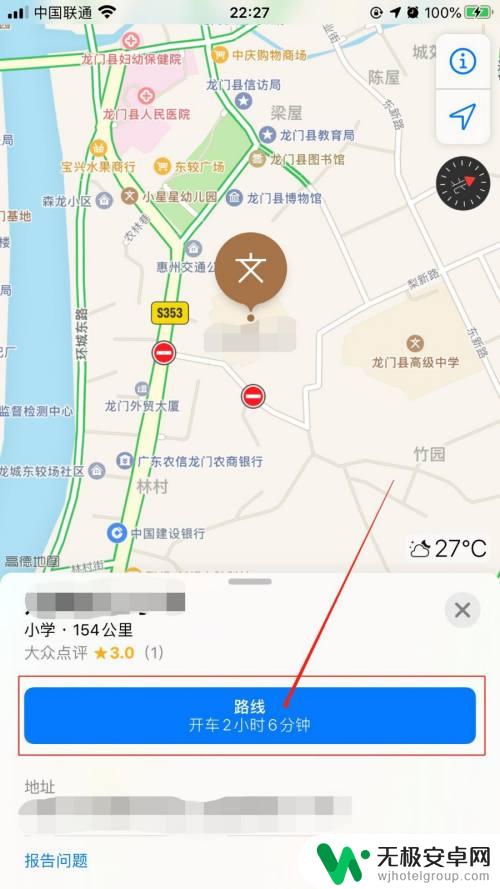
4.在起点至终点的路线预览界面中,点击右侧的“出发”按钮。
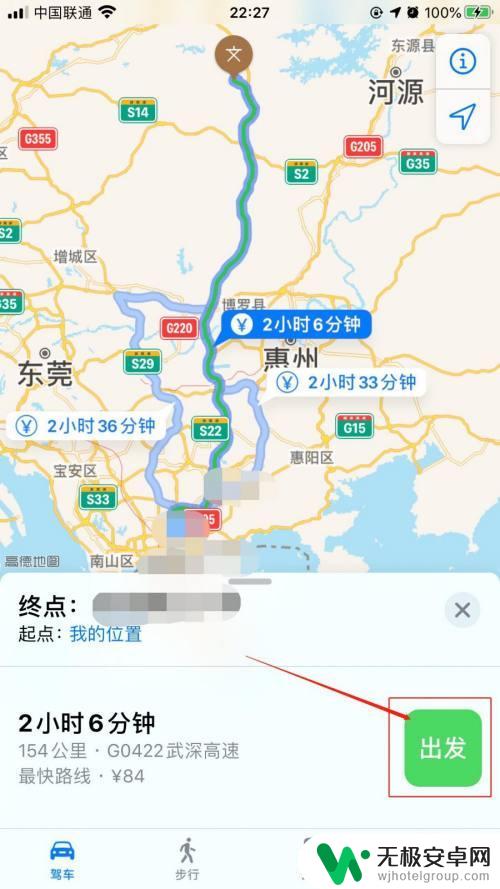
5.进入导航路线的界面中,选中小横条往上划动。
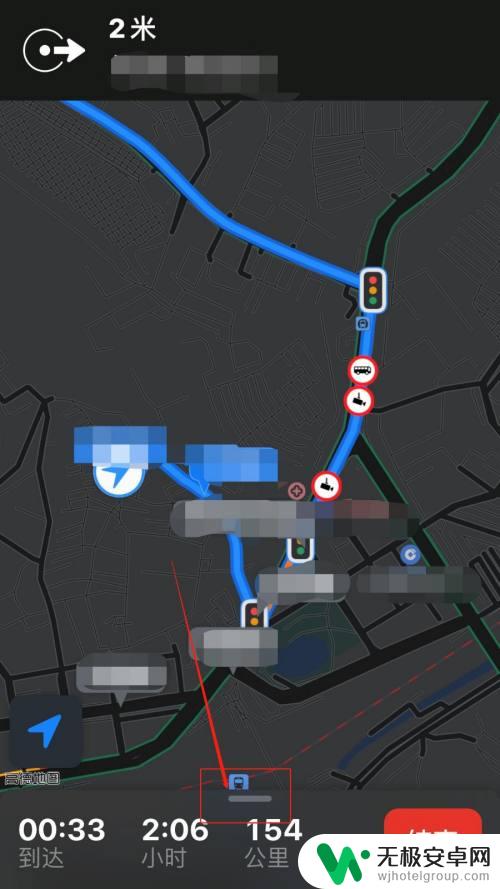
6.选中小横条往上划动后,点击下方的“音频”按钮。
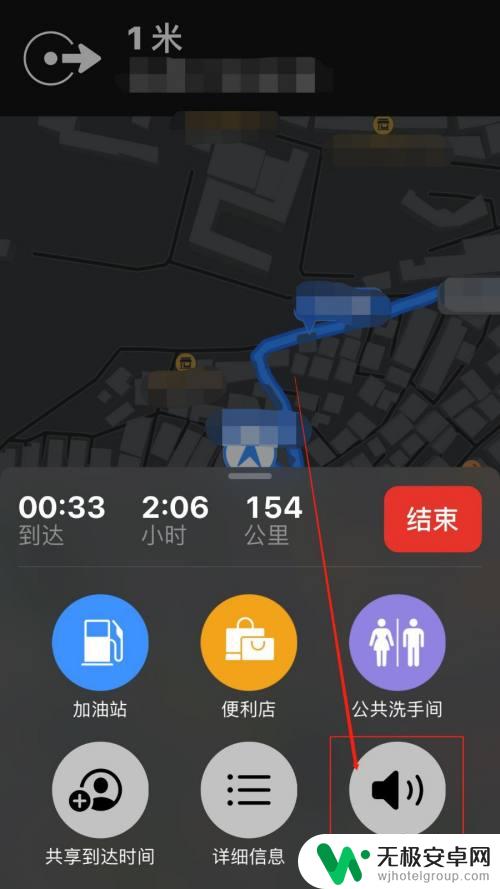
7.在“导航语音”的界面中,设置音量大小。点击右侧的“完成”,就成功设置语音导航了。
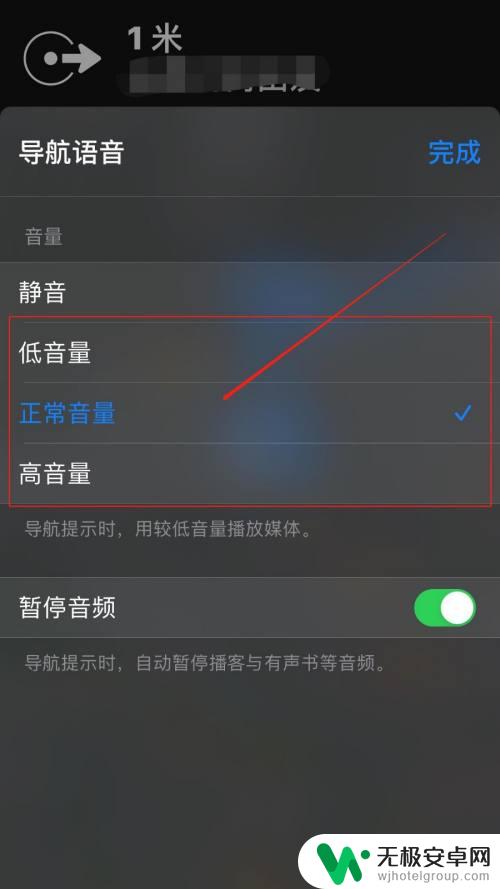
以上就是手机在线导航如何开启语音的全部内容,有遇到这种情况的用户可以按照小编的方法来进行解决,希望能够帮助到大家。










